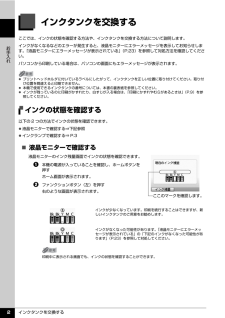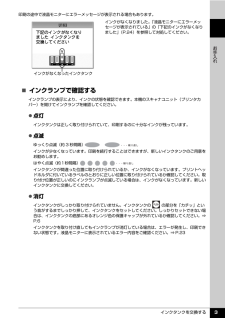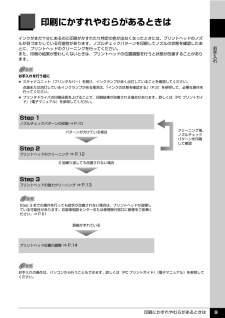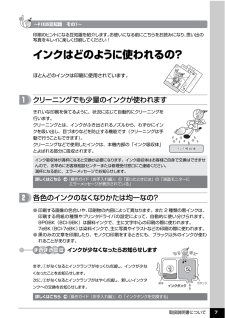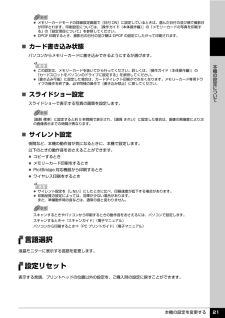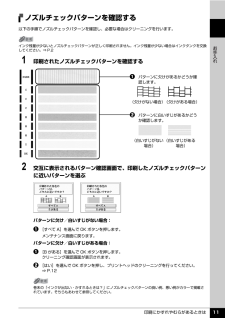Q&A
取扱説明書・マニュアル (文書検索対応分のみ)
"行"11 件の検索結果
"行"30 - 40 件目を表示
全般
質問者が納得MP610 は残念ながら Buffalo WZR-HP-G302H USBポート接続には未対応です。
MP610 をネットワーク接続するには別に無線LAN プリントサーバが必要です。
同じネットワーク環境で Microsoft Windows は使用出来たと言うのは。
誤解でも何でも有りません。
Mac OS だと仮に市販のプリントサーバでも Mac OS X 10.8 等には
ドライバーの提供がされて居ない製品が多いです。
可能ならば MP610 は投資しても既に今年の 07月31日で。
Canon...
4438日前view287
全般
質問者が納得プリンタの修理屋です。
ノズルチェックパターンを取って、一番上のPGBKのところが全部出ているかを確認してください。
もし、全部出ていないようなら、クリーニングして再確認。直らなければもう一度クリーニング。
3回くらいクリーニングして変化がなければ故障と考えてよいでしょう。
5162日前view176
全般
質問者が納得私なりの推測であれば、純正インクとリサイクルインクを含めた他社製のインクでは、インクの成分が違うため、色合いが違う事はよくあると思います。その場合、印刷設定で濃度を落とし気味に出力したり、色を調整できる機能はついていますので、自分なりに調整をしてみてはいかがでしょうか?
色や濃度を調整する方法 -Windows-
http://cweb.canon.jp/pls/webcc/WC_SHOW_CONTENTS.EdtDsp?i_tx_qasearch_url=http%3A//search5.canon.j...
5283日前view118
全般
質問者が納得インク残量検知機能を無効にしなければなりません。
以下のサイトにやり方が載っているので参考にしてください。
http://www.daiko2001.co.jp/ink/canon/canon-bci7e.shtml
ただしメーカー保障が無くなりますので自己責任で。
5912日前view69
全般
質問者が納得ここに↓いろいろ意見感想が書き込みありますので参考に
http://kakaku.com/pc/printer/
6211日前view55
全般
質問者が納得ついこの間MP610を買いました。それまではプリンタの機能しかないものだったんですけど、
スキャナーやコピーは本当に役に立つなと感じています。あればあったで使うもんなんですね。
もしも印刷結果によほどこだわる方でないのなら、こういった複合機を一度選んで見られてはいかがでしょう?
6262日前view15
全般
質問者が納得自分もPIXUS MP970を使ってますが、全部登録しないにしました
つまり、ユーザー登録だけ
流出を防ぐ為に余計な登録はしません
6265日前view35
全般
質問者が納得そのまま使うか、誰かに売って他のを買うしかありません。
そういう失敗も自分にとってのノウハウになりますからプラス思考で考えて下さい。
6277日前view22
全般
質問者が納得大体のところは他の方が回答してくださっているので、まだされていない部分を補足的に。
>写真が綺麗な方が良い
Canonでは今年度の機種からインクが変わりました。
新インクの特徴は、今までのCanonのインクの弱点であった赤系の色再現領域が増えています。
昔の機種でもキレイな色は出せますが、直接並べて比較すると、確かに差は出ていますね。
>デジカメのメモリーカードはだいたいそのまま使える物なのでしょうか・・
有名どころで言えば、Canonの機種はXDピクチャーカードが使えません。
SDメモリーカード、コン...
6122日前view57
目次1お手入れインクタンクを交換する...........................................2インクの状態を確認する....................................................2交換の操作...........................................................................4きれいな印刷を保つために(プリントヘッドの乾燥・目づまり防止)............................................................... ......8印刷にかすれやむらがあるときは..............................9ノズルチェックパターンを印刷する .............................10ノズルチェックパターンを確認する .............................11プリントヘッドをクリーニングする .............................12プリントヘッドを強力クリー...
さまざまなシーンに合った補正を自動で行うお好みに合わせていろいろな補正を行う海や空、草原などの風景写真をより鮮やかに印刷したいときは輪郭のギザギザをなめらかにして印刷したいときは写真に合わせて明るさやコントラスト、色あいを調整してみましょう!メモリーカードの写真をきれいに印刷しよう印刷設定を変更して、写真をよりきれいに印刷してみましょう。印刷設定の変更のしかたについては本書53ページを参照してください。ノイズ除去 OFF * ノイズ除去 ONVIVID フォト OFF * VIVID フォト ON携帯画像補正 OFF *携帯画像補正 ON明るさ − 2 明るさ 標準 明るさ + 2暗く 明るく明るさコントラスト − 2 コントラスト 標準 コントラスト + 2弱く強くコントラスト肌色 赤+ 2 色あい 調整なし 肌色 黄+ 2黄色強く 赤色強く色あい赤目補正 ON 赤目補正 OFF *空などの青い部分や、暗い部分にノイズが多いときは人物の目が赤く写ったときは人物の顔を明るく補正 風景をよりあざやかに補正自動写真補正 OFF 自動写真補正 OFF本機でできるいろいろなコピー操作手順については、下記のページを参照...
インクタンクを交換する 2お手入れインクタンクを交換するここでは、インクの状態を確認する方法や、インクタンクを交換する方法について説明します。インクがなくなるなどのエラーが発生すると、液晶モニターにエラーメッセージを表示してお知らせします。「液晶モニターにエラーメッセージが表示されている」(P.23)を参照して対処方法を確認してください。パソコンから印刷している場合は、パソコンの画面にもエラーメッセージが表示されます。インクの状態を確認する以下の 2 つの方法でインクの状態を確認できます。 液晶モニターで確認する⇒下記参照 インクランプで確認する⇒ P.3̈液晶モニターで確認する液晶モニターのインク残量画面でインクの状態を確認できます。a 本機の電源が入っていることを確認し、ホームボタンを押すホーム画面が表示されます。b ファンクションボタン(左)を押す右のような画面が表示されます。 プリントヘッドホルダに付いているラベルにしたがって、インクタンクを正しい位置に取り付けてください。取り付け位置を間違えると印刷できません。 本機で使用できるインクタンクの番号については、本書の裏表紙を参照してください。 インクが...
インクタンクを交換する 3お手入れ印刷の途中で液晶モニターにエラーメッセージが表示される場合もあります。インクがなくなりました。「液晶モニターにエラーメッセージが表示されている」の「下記のインクがなくなりました」(P.24)を参照して対処してください。̈インクランプで確認するインクランプの表示により、インクの状態を確認できます。本機のスキャナユニット(プリンタカバー)を開けてインクランプを確認してください。 点灯インクタンクは正しく取り付けられていて、印刷するのに十分なインクが残っています。 点滅ゆっくり点滅(約 3 秒間隔) インクが少なくなっています。印刷を続行することはできますが、新しいインクタンクのご用意をお勧めします。はやく点滅(約1秒間隔) インクタンクが間違った位置に取り付けられているか、インクがなくなっています。プリントヘッドホルダに付いているラベルのとおりに正しい位置に取り付けられているか確認してください。取り付け位置が正しいのにインクランプが点滅している場合は、インクがなくなっています。新しいインクタンクに交換してください。 消灯インクタンクがしっかり取り付けられていません。インクタンクの...
インクタンクを交換する 4お手入れ交換の操作インクタンクのインクがなくなったときは、次の手順でインクタンクを交換します。1 排紙トレイを開くa排紙トレイの上部にあるくぼみに指をかけて、排紙トレイをゆっくり手前に開きます。2 本機の電源が入っていることを確認し、スキャナユニット(プリンタカバー)を止まるまで持ち上げるプリントヘッドが交換位置に移動します。インクの取り扱いについて 最適な印刷品質を保つため、キヤノン製の指定インクタンクのご使用をお勧めします。また、インクのみの詰め替えはお勧めできません。 インクタンクの交換はすみやかに行い、インクタンクを取り外した状態で放置しないでください。 交換用インクタンクは新品のものを装着してください。インクを消耗しているものを装着すると、ノズルがつまる原因になります。また、インク交換時期を正しくお知らせできません。 最適な印刷品質を保つため、インクタンクは梱包箱に記載されている「取付期限」までに本機に取り付けてください。また、開封後 6ヶ月以内に使い切るようにしてください(本機に取り付けた年月日を、控えておくことをお勧めします)。 黒のみの文章を印刷したり、モノクロ印刷を...
インクタンクを交換する 8お手入れ8 スキャナユニット(プリンタカバー)をゆっくり閉じるきれいな印刷を保つために(プリントヘッドの乾燥・目づまり防止)プリントヘッドの乾燥と目づまりを防ぐため、次のことに注意してください。 電源を切るときのお願い本機の電源を切るときには、必ず以下の手順にしたがってください。a本機の電源ボタンを押して電源を切るb電源ランプが消えたことを確認する(数秒から、場合によって約 30 秒かかります)c電源コードをコンセントから抜く、またはテーブルタップのスイッチを切る電源ボタンを押して電源を切ると、プリントヘッド(インクのふき出し口)の乾燥を防ぐために、本機は自動的にプリントヘッドにキャップをします。このため、電源ランプが消える前にコンセントから電源コードを抜いたり、スイッチ付テーブルタップのスイッチを切ってしまうと、プリントヘッドのキャップが正しく行われず、プリントヘッドが、乾燥・目づまりを起こしてしまいます。 長期間お使いにならないときは長期間お使いにならない場合は、定期的に(月 1 回程度)印刷することをお勧めします。サインペンが長期間使用されないとキャップをしていても自然にペン先...
印刷にかすれやむらがあるときは 9お手入れ印刷にかすれやむらがあるときはインクがまだ十分にあるのに印刷がかすれたり特定の色が出なくなったときには、プリントヘッドのノズルが目づまりしている可能性があります。ノズルチェックパターンを印刷してノズルの状態を確認したあとに、プリントヘッドのクリーニングを行ってください。また、印刷の結果が思わしくないときは、プリントヘッドの位置調整を行うと状態が改善することがあります。お手入れを行う前に スキャナユニット(プリンタカバー)を開け、インクランプが赤く点灯していることを確認してください。点滅または消灯しているインクランプがある場合は、「インクの状態を確認する」(P.2)を参照して、必要な操作を行ってください。 プリンタドライバの印刷品質を上げることで、印刷結果が改善される場合があります。詳しくは『PC プリントガイド』(電子マニュアル)を参照してください。Step 1ノズルチェックパターンの印刷 ⇒ P.10クリーニング後、ノズルチェックパターンを印刷して確認パターンが欠けている場合Step 2プリントヘッドのクリーニング ⇒ P.122 回繰り返しても改善されない場合S...
取扱説明書について 7詳しくはこちら 『操作ガイド(お手入れ編)』の「インクタンクを交換する」インクはどのように使われるの?クリーニングでも少量のインクが使われますインクが少なくなったらお知らせしますまず、①がなくなるとインクランプがゆっくり点滅し、インクが少なくなったことをお知らせします。次に、②がなくなるとインクランプがはやく点滅し、新しいインクタンクへの交換をお知らせします。インク吸収体が満杯になると交換が必要になります。インク吸収体はお客様ご自身で交換はできませんので、お早めにお客様相談センターまたは修理受付窓口にご連絡ください。満杯になる前に、エラーメッセージでお知らせします。ほとんどのインクは印刷に使用されています。きれいな印刷を保てるように、状況に応じて自動的にクリーニングを行います。クリーニングとは、インクがふき出されるノズルから、わずかにインクを吸い出し、目づまりなどを防止する機能です(クリーニングは手動で行うこともできます)。 クリーニングなどで使用したインクは、本機内部の「インク吸収体」とよばれる部分に吸収されます。印刷のヒントになる豆知識を紹介します。お使いになる前にこち...
本機の設定を変更する 21本機の設定について̈カード書き込み状態パソコンからメモリーカードに書き込みできるようにするか選びます。̈スライドショー設定スライドショーで表示する写真の画質を設定します。̈サイレント設定夜間など、本機の動作音が気になるときに、本機で設定します。以下のときの動作音をおさえることができます。 コピーするとき メモリーカード印刷をするとき PictBridge 対応機器から印刷するとき ワイヤレス印刷をするとき言語選択液晶モニターに表示する言語を変更します。設定リセット表示する言語、プリントヘッドの位置以外の設定を、ご購入時の設定に戻すことができます。 メモリーカードモードの詳細設定画面で[日付 ON]に設定しているときは、選んだ日付の並び順で撮影日が印字されます。印刷設定については、『操作ガイド(本体操作編)』の「メモリーカードの写真を印刷する」の「設定項目について」を参照してください。 DPOF 印刷するとき、撮影日の日付の並び順は DPOF の設定にしたがって印刷されます。 この設定は、メモリーカードを抜いてから行ってください。詳しくは、『操作ガイド(本体操作編)』の「カードスロット...
印刷にかすれやむらがあるときは 11お手入れノズルチェックパターンを確認する以下の手順でノズルチェックパターンを確認し、必要な場合はクリーニングを行います。1 印刷されたノズルチェックパターンを確認する2 交互に表示されるパターン確認画面で、印刷したノズルチェックパターンに近いパターンを選ぶパターンに欠け/白いすじがない場合:a [すべて A]を選んで OK ボタンを押します。メンテナンス画面に戻ります。パターンに欠け/白いすじがある場合:a [B がある]を選んで OK ボタンを押します。クリーニング確認画面が表示されます。b [はい]を選んで OK ボタンを押し、プリントヘッドのクリーニングを行ってください。⇒ P.12インク残量が少ないとノズルチェックパターンが正しく印刷されません。インク残量が少ない場合はインクタンクを交換してください。⇒ P.2巻末の「インクが出ない・かすれるときは?」にノズルチェックパターンの良い例、悪い例がカラーで掲載されています。そちらもあわせて参照してください。a パターンに欠けがあるかどうか確認します。(欠けがない場合)(欠けがある場合)(白いすじがない場合)(白いすじがあ...
- 1
- 2